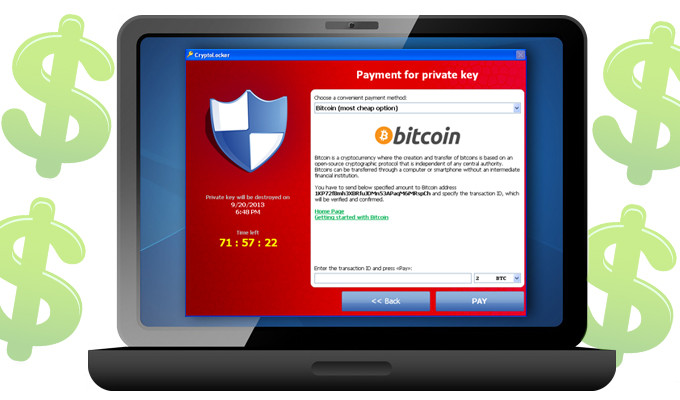Erstellt in 2013, CryptoLocker ist ein Ransomware, die alle Windows-Versionen zielt. Durch die asymmetrische Verschlüsselung, bestimmte Dateien auf dem PC des Benutzers vorhanden sind verschlüsselt, und ein Lösegeld Meldung wird angezeigt. Der für die Entschlüsselung der Daten geforderte Betrag ist zwischen $100 und $300 und mit einem Zeitgeber, um den Verschlüsselungsschlüssel, falls der Betrag nicht im nächsten bezahlt löschen droht kommt 72 Stunden über Bitcoins oder MoneyPak Gutscheine.
Wie funktioniert CryptoLocker Infect PC des Benutzers?
CryptoLocker tritt dem PC des Benutzers durch eine E-Mail Anhang. Die beschädigte Datei wird als E-Mail-Nachricht über Kontogebühr Benachrichtigung verkleidet, fehlende Paketzustellung, oder andere Kunden-Support-Fragen von einem beliebten Unternehmen.
Die Datei hat eine ZIP-Anhang und durch Öffnen, der Benutzer lässt die Ransomware in und infiziert den Computer. Die ZIP-Dateien werden in Form von PDF-Dateien angeboten normalen, das kann leicht irreführen den Benutzer.
Die Verschlüsselung der CryptoLocker
CryptoLocker wird in der Regel über eine Befestigungs verteilt, die durch den Benutzer heruntergeladen wird,. Dann selbst speichert sie auf dem PC, um die Wurzel des% AppData% oder%% LocalAppData Ordnerpfad, wobei die Programm-Einstellungen gespeichert sind,, zusammen mit temporären Dateien, die von Anwendungen. CryptoLocker erstellt eine Datei in der Registrierung, die automatisch gestartet wird, sobald sich der Benutzer anmeldet.
Dann werden die CryptoLocker Täuschungen alle Dateien mit einer EXE-Erweiterung auf dem Computer des Benutzers und damit beim nächsten Mal die ausführbare Datei des Programms gestartet wird versucht, die Schattenvolumen Kopien auf dem PC des Opfers löschen, so dass es nicht in der Lage, die Dateien, die verschlüsselt sind, wiederherzustellen. Wenn die Schatten Volume-Kopien gelöscht, die EXE werden an die Windows-Standardeinstellungen wiederhergestellt.
CryptoLocker nutzt asymmetrische Verschlüsselung. Dies bedeutet, dass es einen öffentlichen und einen privaten Schlüssel erfordert. Es findet den Befehl & Control-Server, den öffentlichen Schlüssel für die Verschlüsselung von Dateien, die verschlüsselt sind, erhalten. CryptoLocker Ransomware können Dateien mit den folgenden Erweiterungen verschlüsseln: *.odt, *.Absatz, *.Antworten, *.ODM, *.Ep, *.odb, *.doc, *.docx, *.docm, *.wps, *.xls, *.xlsx, *.xlsm, *.xlsb, *.xlk, *.ppt, *.pptx, *.pptm, *.CIS, *.mdb, *.PST, *.dwg, *.dxf, *.DXG, *.WPD, *.rtf, *.wb2, *.MDF, *.dbf, *.psd, *.PDD, *.pdf, *.eps, *.zu, *.indd, *.cdr, *.jpg, *.JPE, *.jpg, *.DNG, *.3fr, *.ARW, *.srf, *.SR2, *.Bucht, *.CRW, *.CR2, *.DCR, *.KDC, *.erf, *.MEF, *.mrw, *.Schiff, *.nrw, *.orf, *.raf, *.roh, *.RWL, *.rw2, *.r3d, *.ptx, *.pef, *.SRW, *.x3f, *.der, *.Himmel, *.CRT, *.pem, *.pfx, *.p12, *.p7b, *.P7C.
Sobald die Dateien verschlüsselt, die PC-Benutzer erhält ein Lösegeld Meldung auf dem Bildschirm. Falls der Benutzer nicht die erforderliche Zahlung nicht übertragen, das an der C gespeicherten Verschlüsselungsschlüssel&C-Server zwischen zerstört 24 und 72 Stunden von dem Empfang der Nachricht.
Die Cyber-Kriminellen behaupten, dass der Code für die Verschlüsselung auf dem infizierten Computer selbst erzeugt, was bedeutet, daß, wenn der Entschlüsselungsschlüssel gelöscht, dann können die Daten nicht wiederhergestellt werden. In den letzten Versionen von CryptoLocker, die Cyber-Kriminellen präsentieren eine Option zum Hochladen der infizierten Datei auf eine Website, von CryptoLocker bereitgestellt, bietet ein Versuch, es zu entschlüsseln. Das Ergebnis kann dem Benutzer gemeldet werden in 24 Stunden nach dem Upload, aber dann die Entschlüsselung Preis wird angehoben 10 BTC.
Wie reagieren, wenn Ihr Computer mit CryptoLocker Infizierte?
Benutzer, die herausfinden, dass ihr PC infiziert ist mit CryptoLocker sollte sofort aus dem Internet trennen, um weitere Verschlüsselungs stoppen. Viele der Nutzer, die das Lösegeld bezahlt haben, darüber informieren, dass eine neue Nachricht auf dem Bildschirm bestätigt, dass der Überprüfungsprozess gestartet wurde erscheint. Dieser Prozeß geht weiter bis zu 3-4 Stunden. Wenn sie abgeschlossen ist, eine automatische Entschlüsselung der Dateien beginnt. In einigen Fällen, eine Meldung angezeigt wird, dass bestimmte Dateien nicht entschlüsselt werden.
Verhinderung einer Infektion CryptoLocker
Um CryptoLocker Infektion auf ihren Computern zu verhindern, Die Anwender sollten:
- Verwenden Sie einen Passwort-Schutz im Falle von Filesharing-
- Dienste und Programme, die nicht benötigt werden, entfernen
- Blockieren oder zu entfernen E-Mail Anhänge, die Infektionen verteilen
- Verwenden Sie eine Firewall für eingehende Verbindungen
- Deaktivieren Sie die automatische Start der EXE-Dateien
Die Rückkehr des CryptoLocker
Während einer massiven Operation namens “Betrieb Tovar” durch das FBI führte, das US-Justizministerium, Europol und die nationalen Wettbewerbsbehörde, Anfang Juni 2014, die Kommunikation zwischen Gameover Zeus und seine C&C-Server wurde getrennt. Durch eine Kombination von Gameover Zeus und CryptoLocker Botnets, die Cyber-Kriminellen wurden für Nutzer auf der ganzen Welt, die rund 500,000 Computer vor dem erfolgreichen Betrieb.
Die Cyber-Kriminellen wurden mit Gameover Zeus, um die Computer der Nutzer mit CryptoLocker infizieren und dann das Lösegeld Nachricht an die Opfer. Neue Versionen der Ransomware erschien kurz darauf mit einer verbesserten Code. Unter ihnen sind New CryptoLocker, CryptoDefense, Crypto, DirCrypt. Sie sollen neue Netzwerke von infizierten Computern zu erstellen. In einigen der neuen Versionen, erhält der Benutzer Anweisungen für die Zahlung in Text-Dateien in den verschlüsselten Ordner, während in anderen die Zahlung durch TOR-Netzwerk, die Anonymität verbirgt und schützt die Identität der Cyber-Kriminellen "ersuchte.
Entfernen CryptoLocker automatisch mit Spy Hunter Malware – Removal Tool.
Vielleicht möchten Sie Ihr System mit einer leistungsfähigen Anti-Malware-Lösung zu reinigen. Für die Zukunft, immer daran denken, wichtige Dateien, so dass Ransom Folgen auf ein Minimum verringert. Zu diesem Zweck, eine externe Speichervorrichtung verwendet werden,, als auch als Cloud Service.

Spy Hunter Scanner nur die Bedrohung erkennen. Wenn Sie wollen, dass die Bedrohung automatisch entfernt wird, Müssen sie die vollversion des anti-malware tools kaufen.Erfahren Sie mehr über SpyHunter Anti-Malware-Tool / Wie SpyHunter Deinstallieren
- Schritt 1
- Schritt 2
- Schritt 3
- Schritt 4
- Schritt 5
Schritt 1: Scan für CryptoLocker mit SpyHunter Anti-Malware-Tool



Automatische Entfernung von Ransomware - Videoanleitung
Schritt 2: Uninstall CryptoLocker and related malware from Windows
Hier ist ein Verfahren, in wenigen einfachen Schritten der in der Lage sein sollte, die meisten Programme deinstallieren. Egal ob Sie mit Windows arbeiten 10, 8, 7, Vista oder XP, diese Schritte werden den Job zu erledigen. Ziehen Sie das Programm oder den entsprechenden Ordner in den Papierkorb kann eine sehr schlechte Entscheidung. Wenn Sie das tun, Bits und Stücke des Programms zurückbleiben, und das kann zu instabilen Arbeit von Ihrem PC führen, Fehler mit den Dateitypzuordnungen und anderen unangenehmen Tätigkeiten. Der richtige Weg, um ein Programm von Ihrem Computer zu erhalten, ist es zu deinstallieren. Um das zu tun:


 Befolgen Sie die obigen Anweisungen und Sie werden die meisten unerwünschten und bösartigen Programme erfolgreich löschen.
Befolgen Sie die obigen Anweisungen und Sie werden die meisten unerwünschten und bösartigen Programme erfolgreich löschen.
Schritt 3: Reinigen Sie alle Register, von CryptoLocker auf Ihrem Computer erstellt.
Die in der Regel gezielt Register von Windows-Rechnern sind die folgenden:
- HKEY_LOCAL_MACHINE Software Microsoft Windows Currentversion Run
- HKEY_CURRENT_USER Software Microsoft Windows Currentversion Run
- HKEY_LOCAL_MACHINE Software Microsoft Windows Currentversion RunOnce
- HKEY_CURRENT_USER Software Microsoft Windows Currentversion RunOnce
Sie können auf sie zugreifen, indem Sie den Windows-Registrierungs-Editor und löschen Sie alle Werte öffnen, dort erstellt von CryptoLocker. Dies kann passieren, darunter indem Sie die Schritte:


 Spitze: Um einen Virus erstellten Wert zu finden, Sie können sich auf der rechten Maustaste und klicken Sie auf "Ändern" um zu sehen, welche Datei es wird ausgeführt. Ist dies der Virus Speicherort, Entfernen Sie den Wert.
Spitze: Um einen Virus erstellten Wert zu finden, Sie können sich auf der rechten Maustaste und klicken Sie auf "Ändern" um zu sehen, welche Datei es wird ausgeführt. Ist dies der Virus Speicherort, Entfernen Sie den Wert.
Bevor es losgeht "Schritt 4", Bitte booten wieder in den Normalmodus, falls Sie sich gerade im abgesicherten Modus.
Dies ermöglicht es Ihnen, zu installieren und zu Verwendung SpyHunter 5 erfolgreich.
Schritt 4: Starten Sie Ihren PC im abgesicherten Modus zu isolieren und entfernen CryptoLocker





Schritt 5: Versuchen Sie Dateien wiederherstellen Verschlüsselte von CryptoLocker.
Verfahren 1: Verwenden Sie STOP Decrypter von Emsisoft.
Nicht alle Varianten dieser Ransomware können kostenlos entschlüsselt werden, aber wir haben die Entschlüsselungsvorrichtung, die von Forschern hinzugefügt, die häufig mit den Varianten aktualisiert wird, die schließlich entschlüsselt worden. Sie können Ihre Dateien mit den nachstehenden Anweisungen versuchen und entschlüsseln, aber wenn sie nicht funktionieren, leider Ihre Variante der Ransomware Virus dann nicht entschlüsselbar.
Folgen Sie den Anweisungen unten, um den Decrypter Emsisoft zu verwenden und entschlüsseln Sie Ihre Dateien kostenlos. Sie können Download der Emsisoft Entschlüsselungs-Tool verknüpft hier und dann folgen die nachstehenden Schritte zur Verfügung gestellt:
1 Rechtsklick auf dem Decrypter und klicken Sie auf Als Administrator ausführen Wie nachfolgend dargestellt:

2. Vereinbaren Sie mit den Lizenzbedingungen:

3. Klicke auf "Ordner hinzufügen" und fügen Sie dann die Ordner, in denen Sie Dateien entschlüsselt wollen wie unten gezeigt:

4. Klicke auf "Entschlüsselt" und warten auf Ihre Dateien decodiert werden.

Notiz: Kredit für den decryptor geht Forscher Emsisoft, die den Durchbruch mit diesem Virus gemacht haben.
Verfahren 2: Verwenden Sie eine Datenwiederherstellungssoftware
Ransomware-Infektionen und CryptoLocker zielen darauf ab, Ihre Dateien mit einem Verschlüsselungsalgorithmus zu verschlüsseln, die sehr schwer zu entschlüsseln. Dies ist, warum wir ein Datenrückgewinnungsverfahren vorgeschlagen haben, die Sie um direkte Entschlüsselung gehen können helfen und versuchen, Ihre Dateien wiederherstellen. Beachten Sie, dass diese Methode nicht sein kann 100% wirksam, aber Sie können auch ein wenig oder viel in verschiedenen Situationen helfen.
Klicken Sie einfach auf den Link und oben auf die Menüs der Website, wählen Datenwiederherstellung - Datenwiederherstellungs-Assistent für Windows oder Mac (abhängig von Ihrem Betriebssystem), Laden Sie das Tool herunter und führen Sie es aus.
CryptoLocker-FAQ
What is CryptoLocker Ransomware?
CryptoLocker ist ein Ransomware Infektion - Die schädliche Software, die still in Ihren Computer eindringt und entweder den Zugriff auf den Computer selbst blockiert oder Ihre Dateien verschlüsselt.
Viele Ransomware-Viren verwenden ausgefeilte Verschlüsselungsalgorithmen, um Ihre Dateien unzugänglich zu machen. Das Ziel von Ransomware-Infektionen besteht darin, eine Lösegeldzahlung zu verlangen, um wieder auf Ihre Dateien zugreifen zu können.
What Does CryptoLocker Ransomware Do?
Ransomware im Allgemeinen ist ein schädliche Software das ist entworfen um den Zugriff auf Ihren Computer oder Ihre Dateien zu blockieren bis ein Lösegeld gezahlt wird.
Ransomware-Viren können das auch Ihr System beschädigen, Daten beschädigen und Dateien löschen, was zum dauerhaften Verlust wichtiger Dateien führt.
How Does CryptoLocker Infect?
CryptoLocker Ransomware infiziert Computer durch Senden über Phishing-E-Mails, mit Virusanhaftung. Dieser Anhang wird normalerweise als wichtiges Dokument maskiert, wie eine Rechnung, Bankdokument oder sogar ein Flugticket und es sieht für Benutzer sehr überzeugend aus.
Another way you may become a victim of CryptoLocker is if you Laden Sie ein gefälschtes Installationsprogramm herunter, Crack oder Patch von einer Website mit geringer Reputation oder wenn Sie auf einen Virenlink klicken. Viele Benutzer berichten von einer Ransomware-Infektion durch Herunterladen von Torrents.
How to Open .CryptoLocker files?
Sie can't ohne Entschlüsseler. An dieser Stelle, die .CryptoLocker Dateien sind verschlüsselt. Sie können sie erst öffnen, wenn sie mit einem bestimmten Entschlüsselungsschlüssel für den jeweiligen Algorithmus entschlüsselt wurden.
Was tun, wenn ein Entschlüsseler nicht funktioniert??
Keine Panik, und Sichern Sie die Dateien. Wenn ein Entschlüsseler Ihre nicht entschlüsselt hat .CryptoLocker Dateien erfolgreich, dann verzweifle nicht, weil dieser Virus noch neu ist.
Kann ich wiederherstellen ".CryptoLocker" Dateien?
Ja, Manchmal können Dateien wiederhergestellt werden. Wir haben mehrere vorgeschlagen Methoden zur Wiederherstellung von Dateien Das könnte funktionieren, wenn Sie wiederherstellen möchten .CryptoLocker Dateien.
Diese Methoden sind in keiner Weise 100% garantiert, dass Sie Ihre Dateien zurückerhalten können. Aber wenn Sie ein Backup haben, Ihre Erfolgschancen sind viel größer.
How To Get Rid of CryptoLocker Virus?
Der sicherste und effizienteste Weg zur Entfernung dieser Ransomware-Infektion ist die Verwendung von a professionelles Anti-Malware-Programm.
Es sucht nach CryptoLocker-Ransomware, findet sie und entfernt sie, ohne Ihre wichtigen .CryptoLocker-Dateien zusätzlich zu beschädigen.
Kann ich Ransomware den Behörden melden??
Falls Ihr Computer mit einer Ransomware-Infektion infiziert wurde, Sie können es den örtlichen Polizeibehörden melden. Es kann Behörden weltweit dabei helfen, die Täter hinter dem Virus zu verfolgen und zu ermitteln, der Ihren Computer infiziert hat.
Unten, Wir haben eine Liste mit Regierungswebsites erstellt, Hier können Sie einen Bericht einreichen, falls Sie Opfer eines Cyberkriminalität:
Cyber-Sicherheitsbehörden, Verantwortlich für die Bearbeitung von Ransomware-Angriffsberichten in verschiedenen Regionen auf der ganzen Welt:
Deutschland - Offizielles Portal der deutschen Polizei
Vereinigte Staaten - IC3 Internet Crime Complaint Center
Großbritannien - Action Fraud Police
Frankreich - Innenministerium
Italien - Staatliche Polizei
Spanien - Nationale Polizei
Niederlande - Strafverfolgung
Polen - Polizei
Portugal - Justizpolizei
Griechenland - Cyber Crime Unit (Griechische Polizei)
Indien - Polizei von Mumbai - CyberCrime-Untersuchungszelle
Australien - Australisches High Tech Crime Center
Berichte können in unterschiedlichen Zeiträumen beantwortet werden, abhängig von Ihren lokalen Behörden.
Können Sie verhindern, dass Ransomware Ihre Dateien verschlüsselt??
Ja, Sie können Ransomware verhindern. Der beste Weg, dies zu tun, besteht darin, sicherzustellen, dass Ihr Computersystem mit den neuesten Sicherheitspatches aktualisiert wird, Verwenden Sie ein seriöses Anti-Malware-Programm und Firewall, Sichern Sie Ihre wichtigen Dateien regelmäßig, und vermeiden Sie das Anklicken bösartige Links oder unbekannte Dateien herunterladen.
Can CryptoLocker Ransomware Steal Your Data?
Ja, in den meisten Fällen Ransomware wird Ihre Informationen stehlen. It is a form of malware that steals data from a user's computer, verschlüsselt es, und fordert dann ein Lösegeld, um es zu entschlüsseln.
Vielfach, die Malware-Autoren oder Angreifer drohen damit, die Daten zu löschen bzw veröffentlichen Sie es online es sei denn, das Lösegeld wird bezahlt.
Kann Ransomware WLAN infizieren?
Ja, Ransomware kann WLAN-Netzwerke infizieren, da böswillige Akteure damit die Kontrolle über das Netzwerk erlangen können, vertrauliche Daten stehlen, und Benutzer sperren. Wenn ein Ransomware-Angriff erfolgreich ist, Dies könnte zu einem Dienst- und/oder Datenverlust führen, und in einigen Fällen, finanzielle Verluste.
Soll ich Ransomware bezahlen?
Nicht, Sie sollten Ransomware-Erpresser nicht bezahlen. Ihre Zahlung ermutigt nur Kriminelle und garantiert nicht, dass die Dateien oder Daten wiederhergestellt werden. Der bessere Ansatz besteht darin, ein sicheres Backup wichtiger Daten zu haben und von vornherein auf die Sicherheit zu achten.
What Happens If I Don't Pay Ransom?
If you don't pay the ransom, Die Hacker haben möglicherweise immer noch Zugriff auf Ihren Computer, Daten, oder Dateien und kann weiterhin damit drohen, sie offenzulegen oder zu löschen, oder sie sogar zur Begehung von Cyberkriminalität nutzen. In einigen Fällen, sie können sogar weiterhin zusätzliche Lösegeldzahlungen verlangen.
Kann ein Ransomware-Angriff erkannt werden??
Ja, Ransomware erkannt werden kann. Anti-Malware-Software und andere fortschrittliche Sicherheitstools kann Ransomware erkennen und den Benutzer warnen wenn es auf einer Maschine vorhanden ist.
Es ist wichtig, über die neuesten Sicherheitsmaßnahmen auf dem Laufenden zu bleiben und die Sicherheitssoftware auf dem neuesten Stand zu halten, um sicherzustellen, dass Ransomware erkannt und verhindert werden kann.
Werden Ransomware-Kriminelle erwischt??
Ja, Ransomware-Kriminelle werden erwischt. Strafverfolgungsbehörden, wie das FBI, Interpol und andere waren erfolgreich dabei, Ransomware-Kriminelle in den USA und anderen Ländern aufzuspüren und strafrechtlich zu verfolgen. Da Ransomware-Bedrohungen weiter zunehmen, ebenso die Durchsetzungstätigkeit.
About the CryptoLocker Research
Die Inhalte, die wir auf SensorsTechForum.com veröffentlichen, this CryptoLocker how-to removal guide included, ist das Ergebnis umfangreicher Recherchen, harte Arbeit und die Hingabe unseres Teams, um Ihnen zu helfen, die spezifische Malware zu entfernen und Ihre verschlüsselten Dateien wiederherzustellen.
Wie haben wir die Recherche zu dieser Ransomware durchgeführt??
Unsere Forschung basiert auf einer unabhängigen Untersuchung. Wir stehen in Kontakt mit unabhängigen Sicherheitsforschern, und als solche, Wir erhalten täglich Updates zu den neuesten Malware- und Ransomware-Definitionen.
Weiter, the research behind the CryptoLocker ransomware threat is backed with Virustotal und die NoMoreRansom Projekt.
Um die Ransomware-Bedrohung besser zu verstehen, Bitte lesen Sie die folgenden Artikel, die sachkundige Details bieten.
Als Website, die sich seitdem der Bereitstellung kostenloser Anweisungen zum Entfernen von Ransomware und Malware widmet 2014, Die Empfehlung von SensorsTechForum lautet: Achten Sie nur auf vertrauenswürdige Quellen.
Wie man vertrauenswürdige Quellen erkennt:
- Immer überprüfen "Über uns" Website.
- Profil des Inhaltserstellers.
- Stellen Sie sicher, dass sich echte Personen hinter der Website befinden und keine falschen Namen und Profile.
- Überprüfen Sie Facebook, Persönliche Profile von LinkedIn und Twitter.